xp系统怎么关闭麦克风_winxp电脑自带麦克风关闭方法
大家都知道电脑中都自带有麦克风功能,但是有些时候不需要用麦克风,就想要将其关闭,那么如果是xp系统的话要怎么关闭麦克风呢,想知道具体详细操作步骤就跟随系统城小编的步伐一起来看看winxp电脑自带麦克风关闭方法吧。
具体关闭方法:
1、查看系统右下角,双击上图中的喇叭,弹出的下图中,点击“选项”--“属性”;
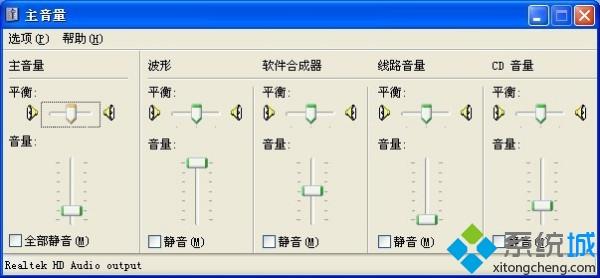
2、下图窗口,选择input,点击确定,后弹出录音控制的窗体。
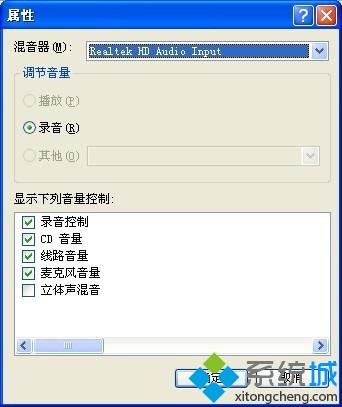
3、在下图的录音控制窗体中,把麦克风栏,勾选静音即可。

关于winxp电脑自带麦克风关闭方法就为大家介绍到这边了,只需要按照上面的方法将麦克风栏勾选静音就可以了,是不是很简单呢!
我告诉你msdn版权声明:以上内容作者已申请原创保护,未经允许不得转载,侵权必究!授权事宜、对本内容有异议或投诉,敬请联系网站管理员,我们将尽快回复您,谢谢合作!










